ในระบบปฏิบัติการ Windows 11 และ Windows 10 ผู้ใช้สามารถอัปเดตแอปพลิเคชันหนึ่งรายการหรือทั้งหมดได้อย่างรวดเร็ว โดยใช้เพียงบรรทัดคำสั่งเดียวใน Command Prompt (CMD)
แม้ว่าคุณจะสามารถอัปเดตแอปพลิเคชันแต่ละตัวได้ แต่กระบวนการนี้ใช้เวลานานและต้องทำหลายขั้นตอน Windows Package Manager เป็นเครื่องมือแบบบรรทัดคำสั่งที่เข้ามาแทนที่การติดตั้งและการจัดการแอปพลิเคชัน มันถูกออกแบบมาเพื่อประหยัดเวลาและลดความยุ่งยากโดยการทำให้กระบวนการค้นหา ดาวน์โหลด ติดตั้ง อัปเดต และกำหนดค่าแอปพลิเคชันส่วนใหญ่เป็นไปโดยอัตโนมัติ รวมถึงแอปจาก Microsoft Store โปรแกรมแบบดั้งเดิม (win32) และเว็บแอปพลิเคชันที่ดาวน์โหลดผ่าน Windows Package Manager
หากต้องการอัปเดตแอปพลิเคชันโดยใช้ CMD ให้ทำตามขั้นตอนต่อไปนี้:
- เปิดเมนู Start ค้นหา CMD (หรือ PowerShell) คลิกขวาที่ผลการค้นหาอันดับแรก แล้วเลือกตัวเลือก Run as administrator
- ในหน้าต่าง Command Prompt ให้พิมพ์คำสั่ง ` winget upgrade` แล้วกด Enter คุณจะเห็นรายการแอปพลิเคชัน Windows ทั้งหมดที่มีการอัปเดตใหม่ให้ใช้งานได้
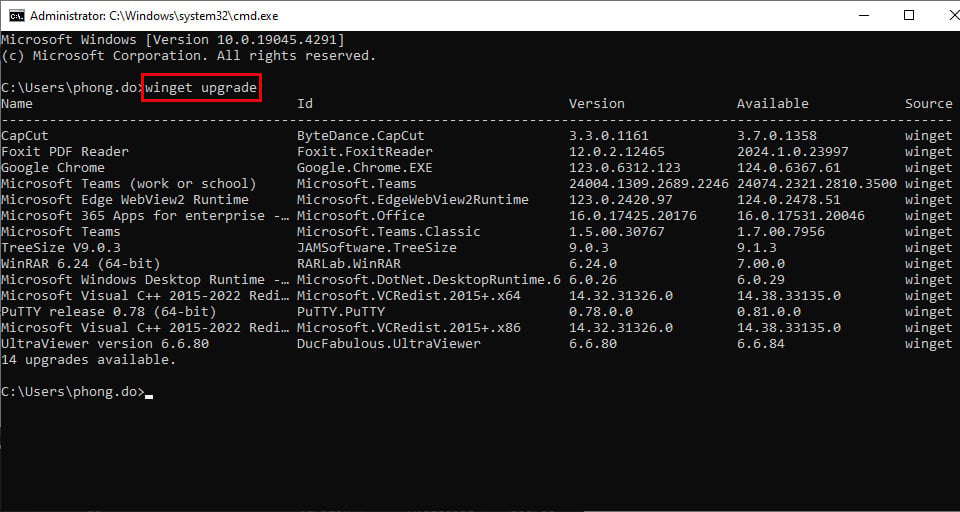
พิมพ์คำสั่ง `winget upgrade` ในหน้าต่าง CMD
- ถัดไป ให้ป้อนคำสั่ง `winget upgrade -h --all` แล้วกด Enter คำสั่งนี้จะอัปเดตแอปพลิเคชันทั้งหมดเป็นเวอร์ชันล่าสุด
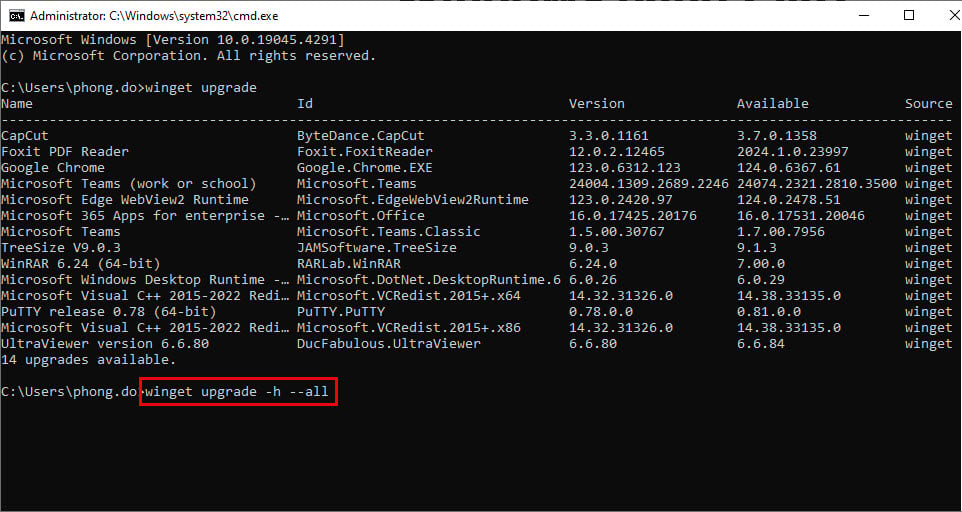
เพิ่มคำต่อท้าย -h --all เพื่ออัปเดตแอปพลิเคชันทั้งหมดบน Windows
หลังจากทำตามขั้นตอนข้างต้นเสร็จแล้ว เครื่องมือ winget จะดาวน์โหลดและติดตั้งการอัปเดตสำหรับแอปพลิเคชันทั้งหมดที่ติดตั้งอยู่ในระบบ Windows ของคุณ
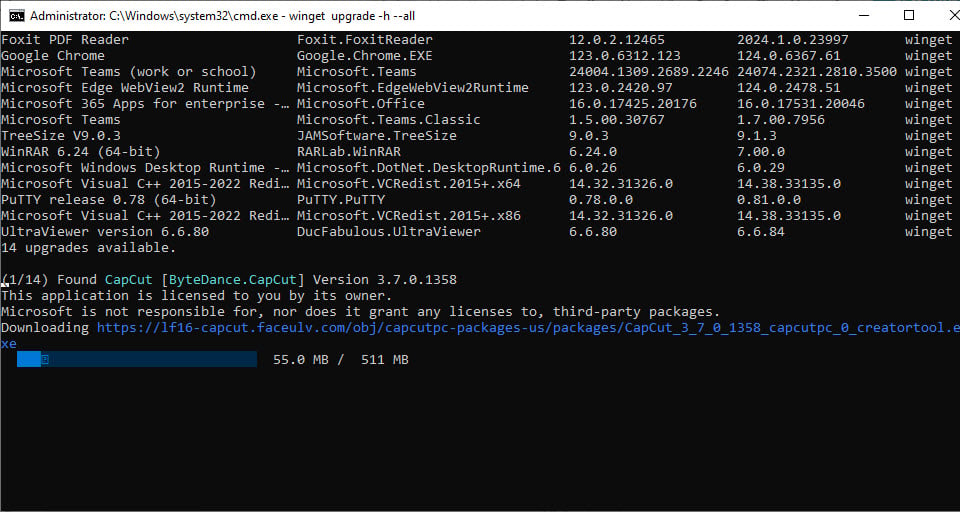
กระบวนการอัปเดตแอปอัตโนมัติแสดงไว้โดยละเอียด
ด้วยวิธีการข้างต้น คุณสามารถอัปเดตได้เฉพาะแอปพลิเคชันที่ติดตั้งผ่าน Windows Package Manager เท่านั้น แอปพลิเคชันที่ติดตั้งจากแหล่งอื่นจะไม่ได้รับการอัปเดตด้วยวิธีนี้ นอกจากนี้ หากคุณอัปเดตแอปพลิเคชันในภายหลังโดยใช้เทคโนโลยีอื่น คุณจะสูญเสียความสามารถในการอัปเดตผ่าน Windows Package Manager ไป
หากคุณต้องการอัปเดตแอปพลิเคชันเฉพาะเจาะจงทีละรายการ แทนที่จะใช้ -h -all คุณจะใช้คำต่อท้าย -h --id APP-ID (โดยที่ APP-ID คือรหัสแอปพลิเคชันที่แสดงในคอลัมน์ ID) ตัวอย่างเช่น: `winget upgrade -h --id ByteDance.Capcut`
[โฆษณา_2]
ลิงก์แหล่งที่มา



![[ภาพ] ภาพหลุดก่อนงานกาล่าประกาศรางวัล Community Action Awards ประจำปี 2025](/_next/image?url=https%3A%2F%2Fvphoto.vietnam.vn%2Fthumb%2F1200x675%2Fvietnam%2Fresource%2FIMAGE%2F2025%2F12%2F16%2F1765882828720_ndo_br_thiet-ke-chua-co-ten-45-png.webp&w=3840&q=75)

![[ถ่ายทอดสด] งานกาล่ามอบรางวัลการพัฒนาชุมชนประจำปี 2025](/_next/image?url=https%3A%2F%2Fvphoto.vietnam.vn%2Fthumb%2F1200x675%2Fvietnam%2Fresource%2FIMAGE%2F2025%2F12%2F16%2F1765899631650_ndo_tr_z7334013144784-9f9fe10a6d63584c85aff40f2957c250-jpg.webp&w=3840&q=75)
![[ภาพ] นายกรัฐมนตรีฟาม มินห์ ชินห์ ต้อนรับผู้ว่าราชการจังหวัดโทจิกิ (ญี่ปุ่น)](/_next/image?url=https%3A%2F%2Fvphoto.vietnam.vn%2Fthumb%2F1200x675%2Fvietnam%2Fresource%2FIMAGE%2F2025%2F12%2F16%2F1765892133176_dsc-8082-6425-jpg.webp&w=3840&q=75)
![[ภาพ] นายกรัฐมนตรีฟาม มินห์ ชินห์ ต้อนรับรัฐมนตรีว่าการกระทรวงศึกษาธิการและกีฬาของลาว ทองสาลิท มังนอร์เมก](/_next/image?url=https%3A%2F%2Fvphoto.vietnam.vn%2Fthumb%2F1200x675%2Fvietnam%2Fresource%2FIMAGE%2F2025%2F12%2F16%2F1765876834721_dsc-7519-jpg.webp&w=3840&q=75)































































![[ภาพ] นายกรัฐมนตรี ฝ่ามมิงห์จิญ เข้าร่วมการประชุม Vietnam Economic Forum 2025](https://vphoto.vietnam.vn/thumb/402x226/vietnam/resource/IMAGE/2025/12/16/1765893035503_ndo_br_dsc-8043-jpg.webp)




































การแสดงความคิดเห็น (0)